
Abra seus tubes,
duplique-os, e feche os originais
Abra as masks e
minimize-as
1.Abrir Fond_Alpha_Jesuis
Duplicar
Feche o original, vamos
trabalhar na cópia
2.Preencha com cor #d76a8c
Nova Layer
Preencha com a cor #dacbc3
Nova Layer
Aplicar a mask
smart_maszk_54
Enhance More
Merge Group
Image > Seanless Tiling=
Default
Aplicar Drop Shadow= 0 - 0
- 10 - 2,00 cor preto
Adjust > Sharpness >
Sharpen
3.Ativar a raster 1
-
Texture > Weave
conforme printe - Cor #dacbc3 e branco
-
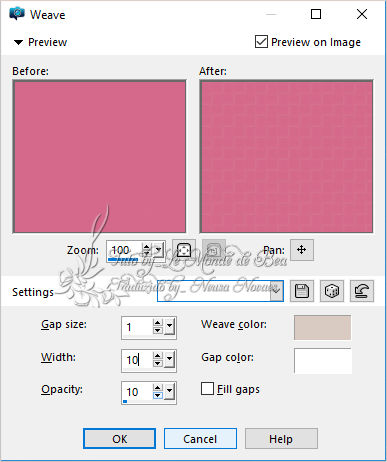
4. Nós ativamos a
Group Raster 2 (da mask)
Selections > Load/Save
Selection > Load Selection From Alpha e localize a selection #1
Selections >
Promote Selection to layer
Plugin L & K > Zitah
= Default
Repetir o mesmo plugin
Blend Mode= Hard Light
Aplicar Drop Shadow= 0 -
0 - 65 - 10,00 cor preto (atenção
mudança de configurações)
Tirar seleção
Plugin Simple > Top Left
Mirror
5.Nova layer
Preencha com a cor #ce908c
Aplicar mask
Smart_maszk_70
Enhance More
Merge Group
6.Selections
> Load/Save Selection > Load Selection From Alpha e localize a
selection #2
Com a tecla DEL deletar
Tirar seleção
-
Distortion > Wave
conforme printe
-
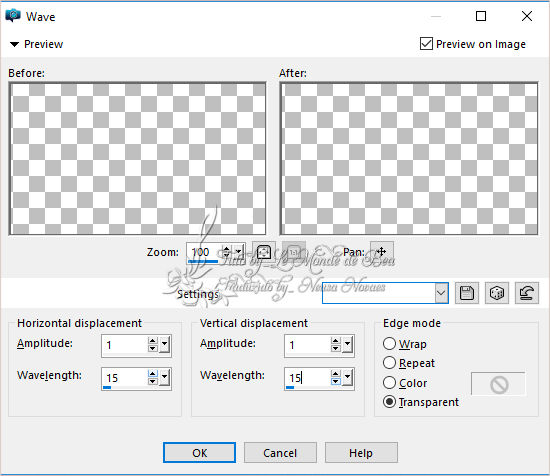
Redimensionar para 105%
Adjust > Sharpness >
Sharpen
7.Colocar no Foregraund a
cor #dacbc3
No Backgraund a cor
#d76a8c
Nova Layer
Plugin Muras Meister >
Cloud = Default
-
Plugin
Mehdi
> Sorting Tiles
conforme printe
-
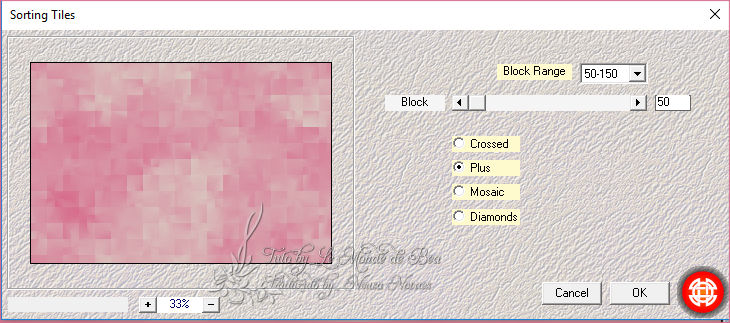
Enhance More
-
Geometric > Skew
conforme printe
-
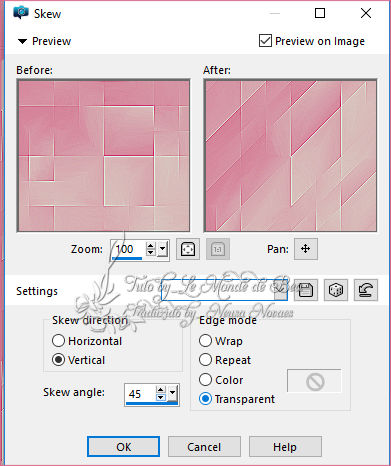
Blend Mode= Hard Light
8. Colocar no Foregraund
#e5c5c3
No Backggraund #d76a8c
-
Prepare um gradiente
Linear conforme printe
-
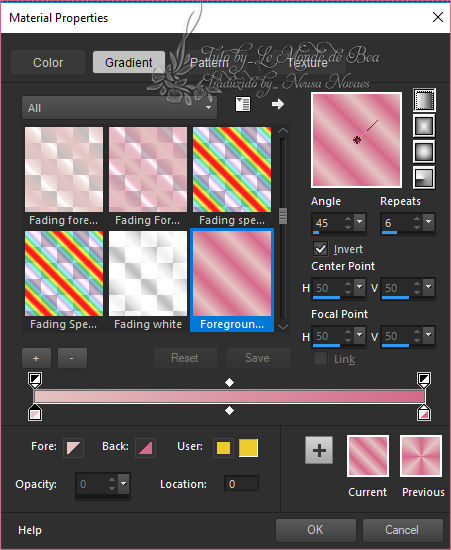
Nova Layer
-
Ativar a ferramenta de
Seleção e Custom Selection configurar conforme printe
-
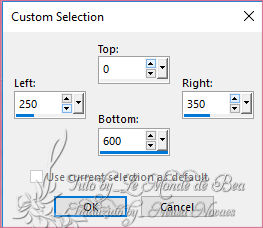
Preencha com o gradiente
-
Plugin
AP Lines >
Silverlining conforme printe
-
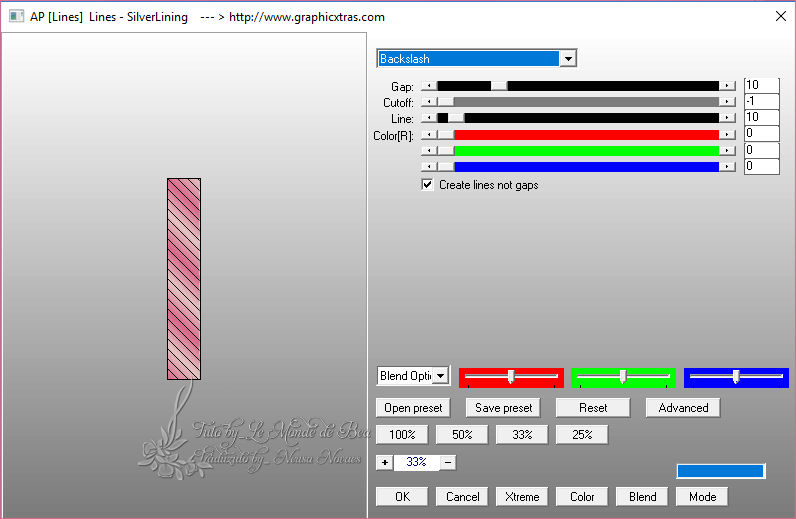
Aplicar Drop Shadow=
0 -0 - 60 - 25,00
cor preto (atenção
mudança de configuração )
Tirar seleção
Blend Mode= Overlay
Image > Seamless Tiling=
Default
9.Nova Layer
-
Ativar a ferramenta de
Seleção e Custom Selection configurar conforme printe
-
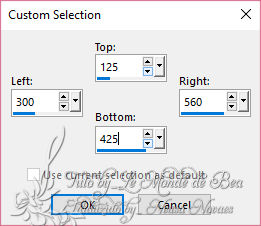
Preencha com a cor branco
Selections > Modify >
Contract= 5
Com a tecla DEL deletar
Tirar seleção
10.Abra o tube da mulher
Copiar
Volte ao seu trabalho
Colar como nova layer
Redimensionar para 50%
Coloque no quadro
Layers > Arrange > Move
Down
Coloque na camada superior
-
Com a ferramenta
Eraser apagar parte do quadro conforme printe
-

Merge Down
Aplicar Drop Shadow= 5 -
5 - 50 - 10,00 cor preta
(atenção
mudança de configuração)
-
Plugin Muras Meister >
Copies conforme printe
-
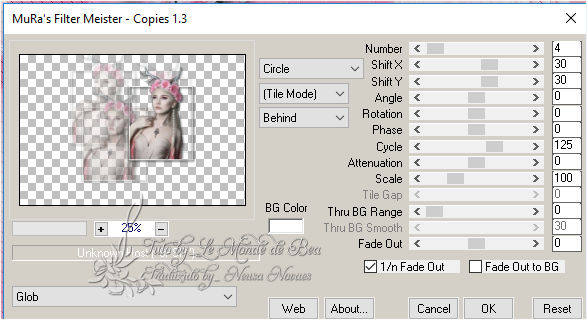
11.Abra a WordArt
Não esqueça de apagar a
marca d´agua
Coloque a cor de sua
escolha no Foregraund
-
Ativar a Color Changer
Tool Conforme printe e Clicar com o botão esquerdo do mouse
no texto
-
O texto mudará de cor
-
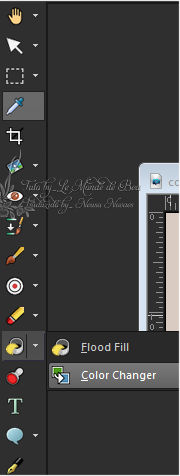
Copiar
Volte ao seu trabalho
Colar em nova layer
-
Clicar na tecla K vai
ativa o Pick Tool e Aplique as configurações conforme printe
-
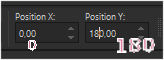
Adjust > Sharpness >
Sharpen
Aplicar
Drop Shadow= 0 - 0 -50 -
1,00 cor branca (atenção
mudança
de configuração)
12.Abra o tube da deco
Copiar
Volte ao seu trabalho
Colar como nova layer
13.Image > Add Border= 2
px #dacbc3
Image > Add Border= 2 px
#d76a8c
Image > Add Border= 2 px
#ce908c
Image > Add Border= 2 px
#dacbc3
Image > Add Border= 2 px
#ce908c
Selecionar
Image > Add Border= 20 px
cor branca
Aplicar Drop Shadow=
0 -0 - 75 - 20,00 cor preta (atenção
mudança de configuração)
Tirar seleção
14.Abra o tube da deco2
Copiar
Volte ao seu trabalho
Colar como nova layer
Image > Add Border= 2 px
#ce908c
15.Colocar no Foregraund
#e5c5c3
Colocar no Backgraund
#ce908c
Selecionar
Image > Add Border= 40 px
na cor branca
Selections > Invert
-
Plugin
Mehdi > Wavy Lab
1.1 conforme printe
-
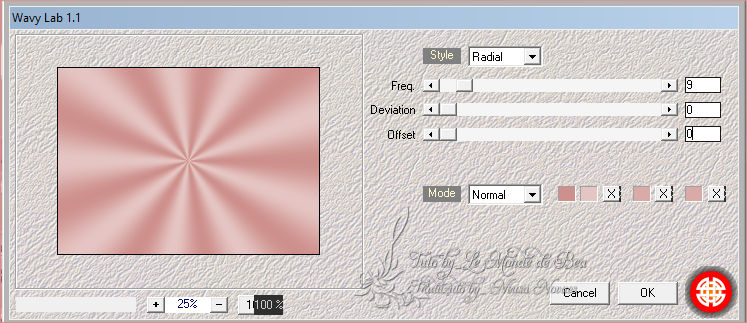
-
-
Plugin
AFS Import > Sqborder2
conforme printe
-
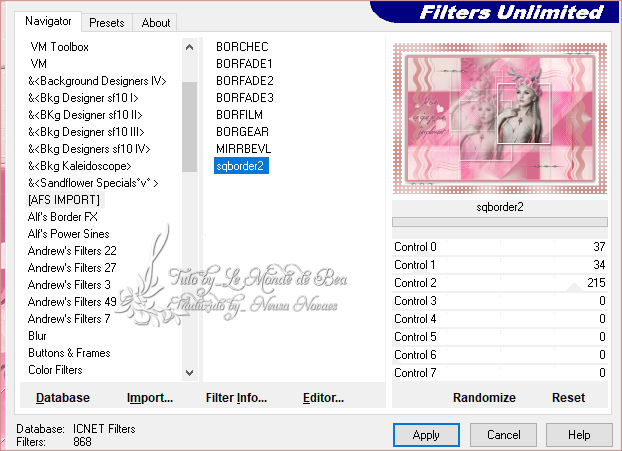
Selections > Invert
Aplicar o mesmo Drop Shadow de antes
Tirar seleçao
Colocar sua marca e a
minha
Image > Add Border= 1 px
na cor branca
Redimensionar para 900px
-
Adjust > Sharpness >
Unsharp Mask conforme printe
-
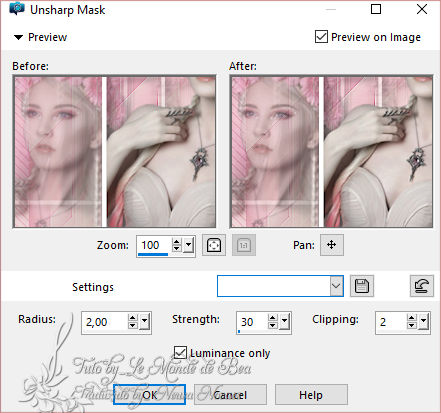
Salve sua criação em jpeg
Aqui está este tutorial acabou, espero que tenha gostado
- Se você tiver dúvidas ou quiser me enviar suas conquistas
-

-
- ou para a tradutora

-
- Design ©Bea
- Tutorial postado em 18 de Fevereiro de 2018
- Traduzido em Portugues em 06 de Agosto de 2018
<> <>
Versão Neusa Novaes
Tubes:-Naise Minas e Materiais recebido da autora